携帯電話が壊れましたか?データを回復する 4 つの優れた方法
「数日前に誤って携帯電話を落としてしまい、それ以来画面が表示されなくなり、強制再起動のショートカットも役に立ちませんでした。しかし、携帯電話にはまだ多くの重要なデータが残っています。どうすればこれらを回復できるでしょうか?」
最近では、オンラインフォーラムでこのようなヘルプのリクエストを多く見かけます。携帯電話のデザインの焦点が変わったため、このような問題は避けられません。しかし、幸いなことに、解決策はまだたくさんあり、次にいくつかの最善の方法を紹介します。 壊れた携帯電話からデータを回復する あなたに引き渡されます。
ページコンテンツ:
パート1.壊れた/故障した携帯電話からデータを回復できますか
この質問に答える前に、壊れたり使えなくなったりした携帯電話がどのようなものかご存知ですか? 一般的に、壊れた携帯電話の一般的な種類としては、画面が損傷して表示できない、バッテリーが損傷して充電できない、マザーボードが損傷して電源が入らないなどがあります。近年、多くのスマートフォンは画面が薄くなるように設計されているため、誤って落としたときに画面が簡単に損傷するようになっています。
ただし、一般的に、携帯電話が破損し、その携帯電話に対するいかなる操作にも応答がない場合は、つまり、携帯電話が機能しなくなることになりますが、すべてのデータは内部ストレージに保存されるため、壊れた携帯電話からデータを回復することが望ましいことは言及する価値があります。もちろん、専門的なツールがなければデータにアクセスすることはできません。次に、いくつかのシナリオに基づいてこれを行うための最良の方法を提供します。
パート2. バックアップなしで壊れた携帯電話からデータを回復する最良の方法
事前にバックアップを取っていないため、従来の方法で直接データを回復することができず、この問題を解決したいという人が増えています。この状況に対処するために、多くのサードパーティのソフトウェアプログラムが登場し、多くの試行とテストを経て、私たちは使用するのに最適なデータ回復ソフトウェアを見つけました。 Apeaksoft Androidのデータ復旧! 電子機器の経験がない初心者でも、このツールを使用すれば壊れた携帯電話から簡単にデータを回復できます。
Androidデータを簡単に救出
- HTC、Samsung、Sony、Motorola など、ほとんどの人気 Android ブランドと互換性があります。
- 5000 台以上の Android ポータブル デバイスから削除されたファイルを復元します。
- Android デバイスからすべてのデータをプレビューし、選択的に復元できます。
- 内部メモリ、SIM カード、SD カードから復元します。

ステップ 1: 無料体験 Apeaksoft Androidのデータ復旧 コンピュータにインストールし、インストール後に起動します。次に、便利なケーブルを使用して Android スマートフォンをコンピュータに接続します。

ステップ 2: プログラムはデータカテゴリーのリストを提供します。希望するタイプを選択するか、 すべてを選択します。 時間を節約するオプション。クリック 次へ をクリックして次に進みます。

ステップ 3: しばらくすると、壊れたAndroidスマートフォンのすべてのデータがスキャンされ、プログラムページにカテゴリ別に表示されます。削除されたデータをすぐに回復したい場合は、 削除したアイテムのみを表示。 最後に、 回復する プロセスを開始します。

パート3. バックアップがあれば壊れた携帯電話から簡単にデータを回復できる
データをバックアップする習慣があれば、携帯電話がどんなに損傷していても、この問題は解決できます。クラウド バックアップを使用すると、携帯電話で何もしなくても、いつでもすべてのデータを別のデバイスに転送できます。ここでは、最もよく使用される 2 つのバックアップ ツールを紹介します。
Googleドライブ
Google ドライブは、ファイルを安全に保管するポータブル クラウド ストレージ サービスです。15 GB のストレージ容量を無料で利用できますが、それ以上の容量が必要な場合は追加料金を支払う必要があります。
ステップ 1: Google ソフトウェアまたはオンラインで、他のデバイス上の Google アカウントにログインします。
ステップ 2: ログインに成功すると、使用したすべてのデバイスを含む、これまでのすべての記録がメインページに表示されます。 バックアップ 左側のツールバーで、事前にバックアップしておいた携帯電話を選択します。
ステップ 3: その後、以前にバックアップしたデータを確認し、復元したいファイルを選択します。最後に、 三点 ボタンを選択 ダウンロード ドロップダウン ボックスで、データを新しいデバイスに転送します。
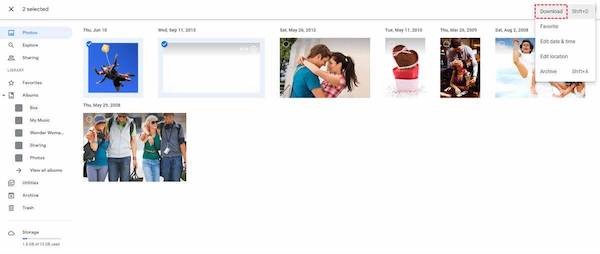
あらゆる種類のデータをクラウドにアップロードできるため、連絡先、メッセージ、 Google ドライブからの WhatsApp 必要に応じて!
iTunes
iTunes は、デジタル音楽やビデオを管理、再生するデジタル メディア再生アプリケーションです。それだけでなく、デバイス全体のバックアップもサポートしています。ただし、バックアップする必要がある特定のデータを自由に選択できないため、バックアップ速度が遅くなり、選択的なエクスポートが難しくなります。
ステップ 1: コンピュータに iTunes をダウンロードして開き、破損した携帯電話をコンピュータに接続します。
ステップ 2: 接続に成功すると、iTunesホームページの左上にあるデバイスバーに携帯電話のロゴが表示されます。それをタップして、 Summary 会場は 設定 リスト。
ステップ 3: この方法ではバックアップが完了していることを前提としているため、 バックアップのリストア 会場は バックアップ 右側のオプション。
ステップ 4: ポップアップウィンドウで、復元したいバックアップファイルを選択し、ファイルを受信した新しい電話の名前を入力します。iTunesはAppleによって設計および実装されているため、現在はiPhoneへの直接バックアップのみをサポートしています。 サムスンがデータを回復上記の方法を試してください。
ステップ 5: 最終確認後、 リストア ボタンを押します。プログラムは自動的に壊れた携帯電話からデータを回復し、新しい携帯電話に移動します。
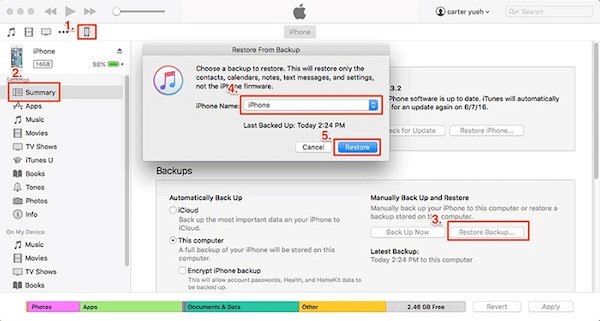
パート4. SDカードを使用して内部データを回復する方法
残念ながら、携帯電話を壊してしまうと、完全に使用できなくなり、電源も切れてしまいます。この場合、ソフトウェアは動作しなくなります。携帯電話内のほとんどのデータを保存する SD カードが必要になります。
ステップ 1: 携帯電話に差し込まれている SD カードを見つけます。デバイスの側面またはバッテリーの裏側にある可能性があります。電源が切れた携帯電話から SD カードを取り出します。

ステップ 2: 次に、動作している SD リーダーを介して SD カードをコンピューターに接続します。
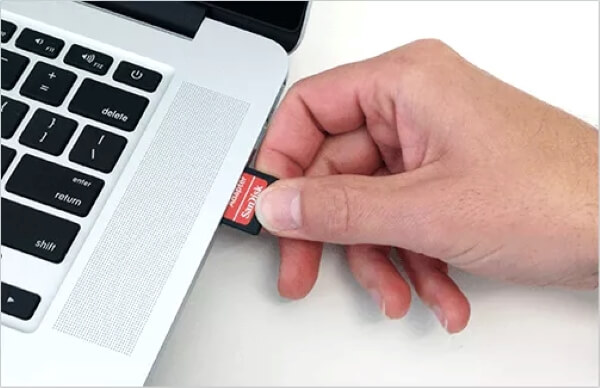
ステップ 3: SDカードが検出されるまで待ちます。その後、 このPC、そして SDカード が表示されます。それをクリックすると、Android データにアクセスできます。
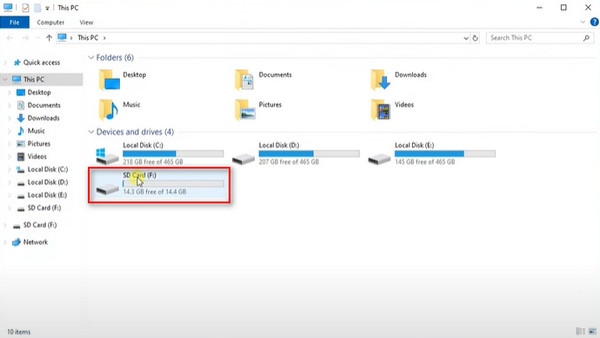
ステップ 4: この SDカード フォルダには破損した携帯電話のすべてのデータが含まれています。それをコピーして他のデバイスに貼り付けることができます。
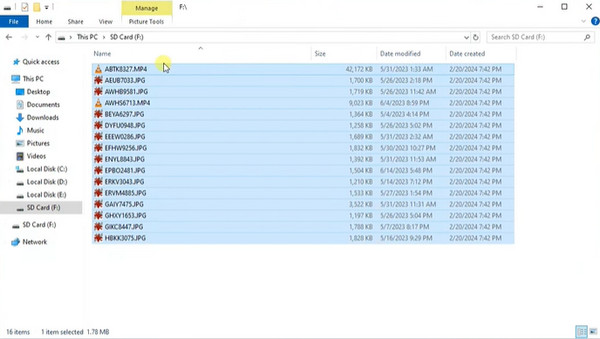
まとめ
さて、もう探す必要はありません 壊れた携帯電話からデータを回復する方法上記の方法は、あなたが遭遇する可能性のあるほぼすべての状況をカバーしています。次回同じ状況になったときに、これらの方法から選択してください。もちろん、 Apeaksoft Androidのデータ復旧 初心者にとって、これは依然として最良の選択です。うまく機能すると思ったら、それを必要としている周りの人々と共有することを忘れないでください。
関連記事
画面が壊れたiPhoneのロックを解除する方法を探したことがありますか?この投稿では、それを達成するための 4 つの簡単かつ効果的な方法を紹介します。
iPhone でファイルを誤って削除したり紛失したりした場合は、5 つの無料 iPhone データ復旧ソリューションを確認してください。
iPhone が壊れた/壊れた/クラッシュして、データが失われましたか? 壊れた画面のiPhoneからテキストメッセージ、写真、連絡先などを今すぐ回復するには、このガイドに従ってください.
iPhone で削除したメモを誤って完全に削除してしまった場合、どうすれば復元できますか? iPhoneでメモを復元する5つの方法を確認してください。

